Test TerraMaster F2-221 : que vaut ce NAS deux baies ?
mercredi 9 juin 2021 à 15:00I. Présentation
Pour la première fois, j'ai eu l'occasion de découvrir un NAS TerraMaster. Un fabricant qui ne m'est pas inconnu, mais ce test du TerraMaster F2-221 est une première. Nous découvrirons ensemble le NAS en lui-même, mais aussi le système d'exploitation : un élément tellement important lorsqu'il s'agit d'évaluer la valeur de ces appareils devenus ces dernières années de vrais serveurs polyvalents.
- CPU : Intel Celeron J3335 - 64 bits - Double Coeur @ 2.0 GHz - Burst 2.5 GHz
- RAM : 2 Go SO-DIMM DDR4 - Extensible jusqu'à 6 Go
- Baies de disque : 2 - support des disques au format 2,5'' ou 3,5''
- Capacité maximale : 32 To (2 x 16 To)
- Interfaces réseau : 2 x RJ45 1 Gbit/s
- Ports : 2 x USB 3.0 / 1 x HDMI
- Ventilateur 80 mm
- Alimentation : 40 Watts
- Poids : 1.47 Kg
- Garantie : 2 ans
- Disponible sur le marché depuis fin 2018
 Site officiel - TerraMaster F2-221
Site officiel - TerraMaster F2-221
II. Déballage, design et montage
Le matériel est bien protégé dans la boîte. Une boîte au sein de laquelle nous pouvons trouver les éléments suivants : un câble réseau RJ45, l'alimentation externe du NAS, un tournevis cruciforme, deux kits de vis, un lot d'étiquettes pour nommer les baies de disques, ainsi qu'un document qui précise le lien pour accéder à la documentation en ligne. Un contenu classique, mais l'essentiel est là !
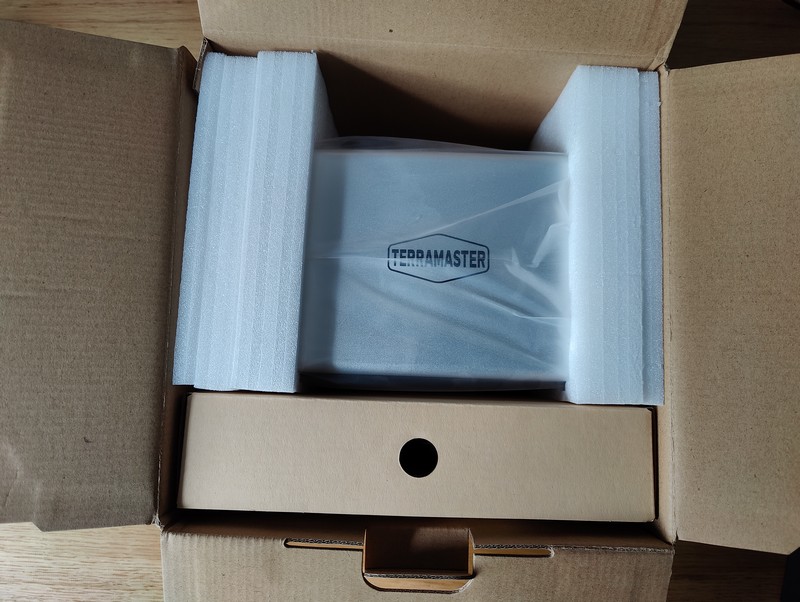

Intéressons-nous au design du NAS TerraMaster. Le NAS est entièrement gris et la majeure partie du boîtier est en métal, sauf les deux façades. Il y a plusieurs nuances de gris et plusieurs styles pour la finition, notamment un effet brossé plutôt joli au niveau des boutons et sur chaque baie. De chaque côté, nous retrouvons le logo TerraMaster.
L'avant du NAS contient un bouton pour démarrer le NAS, ainsi que différentes LEDs (HDD 1, HDD 2, LAN et POWER). En revanche, il n'y a pas de port USB à l'avant, ce qui est dommage, car c'est bien pratique, et en plus il y avait la place pour l'intégrer.
L'arrière du NAS est surprenant, car le ventilateur donne l'impression d'être greffé sur le boîtier, car il ressort complètement. Résultat, le design est étonnant lorsque l'on regarde le NAS de profil ou de l'arrière. En termes de connectique, nous retrouvons un port HDMI, deux ports USB-A 3.0 et deux interfaces RJ45 en 1 Gbit/s.
Note : le port HDMI n'a pas de réel intérêt puisqu'il sert seulement à afficher la console (ligne de commande) du système. Il ne permet pas d'afficher une interface multimédia lorsque l'on branche le NAS sur une TV, par exemple. Dommage!
Sur le dessous du NAS, TerraMaster a positionné quatre tampons antidérapants et transformé le dessous de l'appareil en "grille d'aération".
Ce design épuré permet au NAS TerraMaster d'être assez direct, d'autant plus que le boîtier est compact. Contrairement à certains NAS qui sont plus hauts que larges ce qui donne l'impression d'avoir une microtour, celui-ci est plutôt cubique.




Les deux baies de disques permettent d'accueillir des disques 3,5 pouces ou 2,5 pouces. Concrètement, des disques durs mécaniques ou des disques SSD. Il faudra positionner le disque en conséquence et utiliser les bonnes vis.
Ce qui me surprend dans le montage des disques, ce sont les baies en elle-même. On dirait que l'on pourrait monter le disque sans outil comme chez d'autres fabricants, mais il manque l'essentiel : les pattes en plastique à clipser sur le côté des baies pour verrouiller le disque. Du coup, on est obligé d'utiliser le tournevis et les vis fournies. Peut-être que c'est prévu pour un futur modèle TerraMaster ? L'avenir nous le dira.



En retirant les 4 vis à l'arrière du NAS, on peut ouvrir complètement le boîtier. J'en ai profité pour prendre quelques clichés de l'intérieur. La conception est propre et aspire confiance. On remarque également la possibilité d'ajouter une barrette de RAM grâce au slot disponible.





Les disques sont montés, le NAS est branché (et remonté  ) : il n'y a plus qu'à allumer la bête.
) : il n'y a plus qu'à allumer la bête.
III. Le système d'exploitation
Lorsque le NAS est mis en route pour la première fois, après avoir intégré un ou deux disques, on peut le détecter sur le réseau à l'aide de l'outil TNAS PC (Windows ou Mac). L'initialisation s'effectue au travers de l'interface Web avec un assistant, à l'esthétique un peu fade.
On a le choix entre une initialisation automatique ou personnalisée qui s'adresse aux professionnels. Je vais choisir l'initialisation personnalisée pour vous ce que propose l'assistant.

Il faut commencer par sélectionner les disques, tout en sachant que l'état de santé est vérifié au préalable. Ensuite, il faut installer le TOS, c'est-à-dire le système d'exploitation (ils auraient pu le préciser  ). Soit à partir des sources en ligne directement, soit en chargeant soi-même son fichier d'installation TOS.
). Soit à partir des sources en ligne directement, soit en chargeant soi-même son fichier d'installation TOS.
L'installation en ligne et automatique du système n'a pas fonctionné, du coup j'ai téléchargé moi-même le fichier d'installation du système TOS et je l'ai chargé. C'est passé directement en 5 minutes à peine... Ouf!
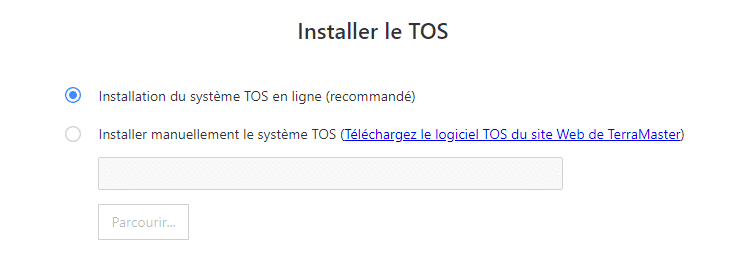
Après l'installation du système, il faut nommer son NAS, définir un mot de passe pour le compte admin et choisir le fuseau horaire. L'étape de l'e-mail et du code de vérification est facultative.

L'espace de stockage est configuré automatiquement : le NAS choisit la configuration lui-même, si vous souhaitez utiliser une autre configuration, vous avez 10 secondes pour cliquer sur le bouton "Annuler" avant que le NAS continue sur sa lancée. C'est spécial comme manière de procéder...
Par défaut, le système de fichiers Ext4 est utilisé, mais le système prend en charge également Btrfs.
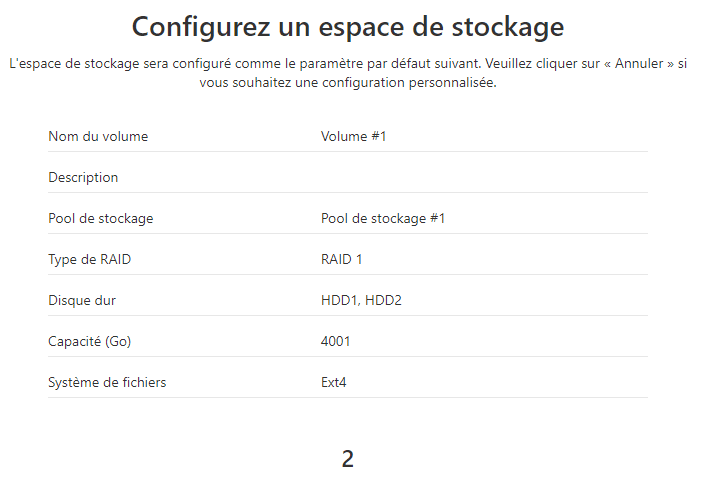
Il ne reste plus qu'à s'authentifier sur la page de connexion pour découvrir le système TOS.
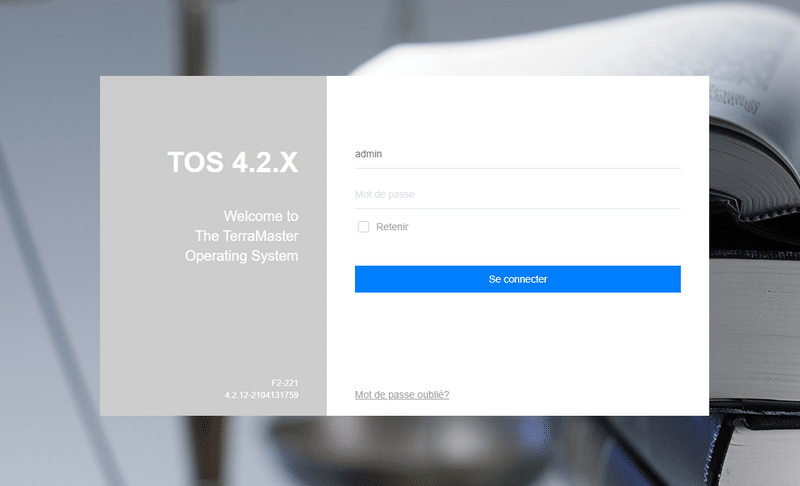
Le système est disponible en plusieurs langues, dont le français. La traduction n'est pas parfaite, voire inexistante pour certaines options qui s'affichent en anglais, mais dans l'ensemble c'est correct. Le tableau de bord se présente comme un menu qui regroupe l'accès aux fonctionnalités principales du système.
C'est le point d'entrée pour accéder aux fonctions classiques et gérer : les utilisateurs, les groupes, les dossiers partagés, la configuration réseau, les services actifs, le moniteur de ressources, la sécurité (notamment le pare-feu), mais aussi toute la partie stockage (création d'un volume, connexion d'un espace de stockage distant via iSCSI, gestion des périphériques de stockage externes, etc.).
En complément, certains icônes sont disponibles sur le bureau virtuel du système TOS : Gestionnaire de fichiers, Applications, Sauvegarde, Connexion à distance.

Deux partages sont créés par défaut (appdata / public) et l'accès est limité aux administrateurs sur ces deux partages, via deux groupes différents. Un bon point.
Les partages sont configurables : corbeille, autorisations, masquer le partage sur le réseau, gestion d'un quota, gestion des protocoles activés avec la possibilité de faire du filtrage basé sur les hôtes pour l'accès SMB (un paramètre un peu planqué d'ailleurs). Il est possible de créer des partages spécifiques pour partager des fichiers ISO.

Regardons de plus près le magasin d'applications de TOS : un endroit très important, car les applications permettent d'ajouter des fonctions supplémentaires au NAS en quelques clics. Au-delà des fonctions natives du système, c'est le magasin d'applications qui fait la richesse du système.
Actuellement, il y a un peu plus de 90 applications dans le magasin d'applications. Parmi les applications courantes, je peux citer par exemple : Virtualbox, phpMyAdmin, Docker, Clam Antivirus, Apache Tomcat, Plex Media Server, WordPress, Python3, NextCloud, Node.JS, Git, MariaDB, Mail Server, ou encore Matomo. Il y a des applications également pour la synchronisation entre le NAS et un service de stockage tiers dans le Cloud, notamment : Amazon S3 Sync, OneDrive Sync, Google Drive Sync, et Box Sync. J'insiste sur la présence de Docker, un paquet bien utile et sur lequel peuvent s'appuyer d'autres applications pour faciliter le déploiement sur un NAS.
J'ai le sentiment que TerraMaster travaille actuellement sur le développement de son système en améliorant son catalogue d'applications officielles. L'éditeur semble travailler sur une solution pour gérer ses photos avec Terra Photo, mais aussi pour la gestion de la musique avec Terra Music, et pour la partie pro, on retrouve aussi Centralized Backup, DNS Server et Proxy Server. Ces applications sont en version bêta pour le moment. Elles font référence à des fonctionnalités que l'on retrouve chez la concurrence.
Ce magasin d'applications n'a pas de catégorie pour voir les applications les plus téléchargées ou même le nombre de téléchargements sur chaque application. Il n'y a pas non plus de filtre pour lister uniquement les applications développées par TerraMaster.
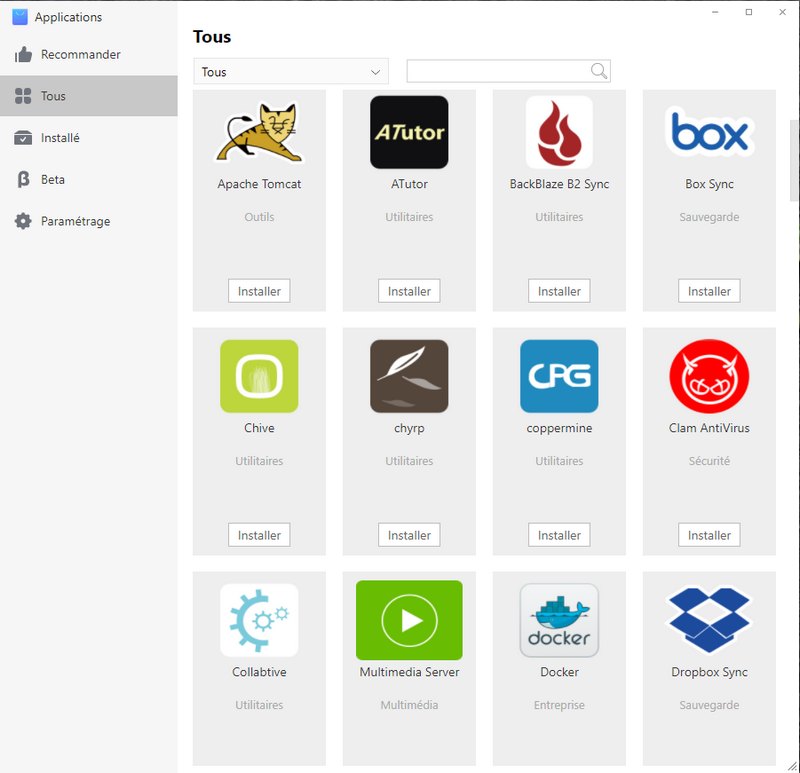
Lorsque l'on installe une application qui a une dépendance vis-à-vis d'une autre application, typiquement WordPress a besoin de MariaDB, c'est mentionné au moment de l'installation, mais les dépendances ne s'installent pas automatiquement. C'est dommage, car il faut penser à aller installer les dépendances en complément de l'application que l'on souhaite mettre en place.
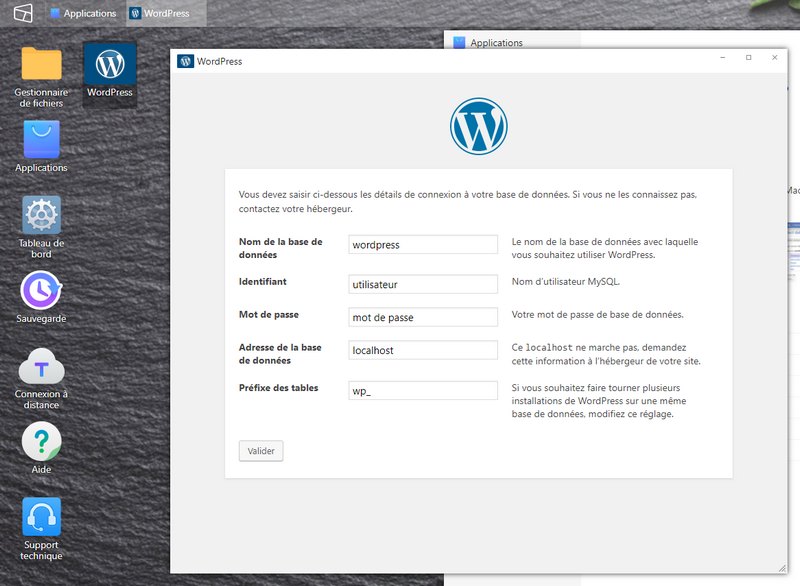
Voici un aperçu du bureau virtuel de TOS que l'on peut personnaliser un petit peu (fond d'écran et icône) et qui supporte le mode multi-fenêtres. Sur la droite, nous avons un widget imposant qui regroupe des informations sur l'état actuel du NAS. Je n'ai pas trouvé comment le personnaliser. On peut le masquer si besoin, mais on ne peut pas le redimensionner ou retirer/ajouter des informations.
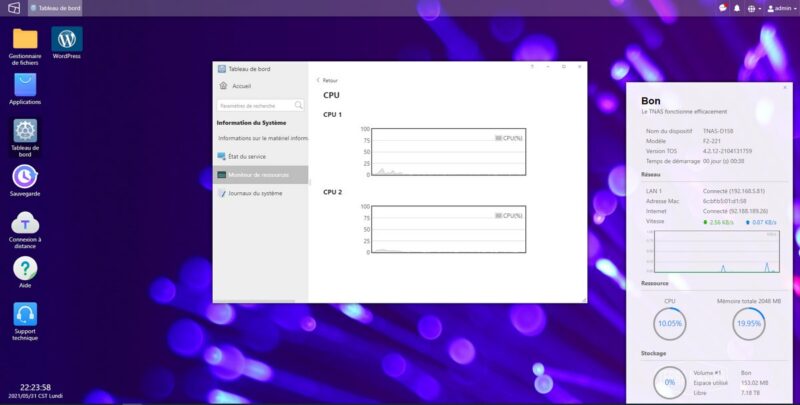
Le système d'exploitation TOS proposé par TerraMaster a besoin d'une mise à niveau pour corriger quelques défauts, notamment sur la traduction, la mise en page et pour offrir des options supplémentaires.
L'interface en elle-même n'est pas la plus jolie du marché, mais elle est fonctionnelle. L'association du bureau virtuel et des fenêtres pour ouvrir les différents menus et applications, c'est quelque chose qui a fait ses preuves et qui est apprécié ! Disons qu'il reprend les codes de ce que l'on peut voir chez Synology, Asustor ou QNAP.
Bien qu'il y ait des fonctions indispensables pour la gestion des données sur un NAS, on est habitué à faire beaucoup plus sur les NAS depuis quelques années. Les applications en cours de développement (beta) vont venir étoffer les fonctions disponibles et rendre le système plus polyvalent. Le système TOS en a bien besoin !
L'avantage qu'il y a au fait qu'il soit moins riche en fonctionnalités, c'est que l'on s'y retrouve peut-être plus facilement au sein de l'interface. Cela plaira forcément aux néophytes même si le processus d'initialisation n'est pas le plus agréable (et le plus rassurant).
En complément de l'accès à partir d'un ordinateur, TerraMaster propose l'application TNAS Mobile. Elle permet d'accéder à son NAS à distance. C'est toujours appréciable d'avoir une application mobile associée à son NAS, d'autant plus qu'elle intègre une fonction pour sauvegarder les photos de son smartphone vers son NAS. On peut également accéder aux fichiers de son NAS et gérer les tâches en cours. Dommage que l'application soit partiellement traduite et que la section "TNAS Administrator" ne soit pas accessible dans la dernière version de l'application (fonctionnalité en cours de correction d'après le message qui s'affiche).
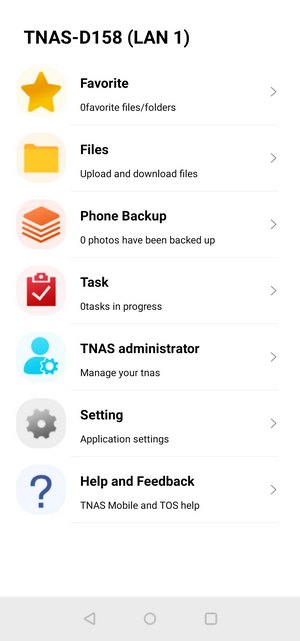
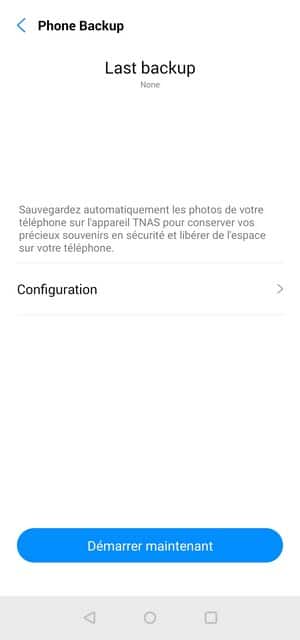
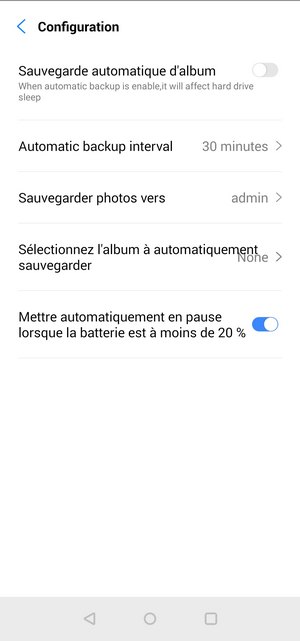
IV. Performances TerraMaster F2-221
Intéressons-nous maintenant aux performances du NAS TerraMaster F2-22, où je vais m'appuyer sur des transferts de fichiers effectués par le réseau (via le protocole SMB). En complément, une analyse avec le logiciel Crystal Disk Mark sera effectuée.
Je vais utiliser un lien réseau en 1 Gbit/s puisqu'il s'agit de la vitesse maximale supportée par les interfaces réseau du NAS. Quant aux disques durs, je vais utiliser deux disques Western Digital RED de 4 To (5400 rpm) destinés aux NAS. Ils sont montés en RAID-0 pour optimiser les performances.
Je vais m'appuyer sur quatre échantillons de fichiers :
- Des très petits fichiers : 200 fichiers de 1 Mo
- Des petits fichiers : 200 fichiers de 10 Mo
- Des fichiers moyens : 5 fichiers de 100 Mo
- Des gros fichiers : 5 fichiers de 1000 Mo
En prenant connaissance du graphique ci-dessous, on peut affirmer que les performances sont satisfaisantes, d'autant plus que j'utilise des disques durs 5400 rpm. On plafonne à 112,8 Mo/s en écriture, ce qui est satisfaisant sur un lien 1 Gbit/s. Par contre, sur les gros fichiers je m'attendais à mieux et malgré plusieurs essais, les résultats restent les mêmes.

V. Conclusion
D'apparence, on peut dire que TerraMaster nous propose un NAS assez compact et élégant. Le gris passe bien en général, et les effets ajoutés apportent de l'élégance. Par contre, j'aime un peu l'intégration du ventilateur.
Quant au système TOS, soyons clairs : ce n'est pas le NAS le plus complet du marché ni le plus intuitif dans la gestion du magasin d'applications, ce qui peut être gênant pour les débutants dans la mise en œuvre de fonctions supplémentaires. Néanmoins, le système dans son état d'origine est plutôt simple et l'interface proposée est fluide et fonctionnelle. Ce n'est pas pour me déplaire. Il faudra voir dans les mois à venir dans quelle mesure le système TOS évoluera : j'ai envie de dire "à suivre". Ces critiques sont valables également pour l'application mobile en fait.
Ce NAS est proposé à un tout pour un prix qui me semble cohérent : 260 euros. À ce prix, nous avons le droit à deux ports réseau 1 Gbit/s, 2 Go de RAM et un processeur Celeron, ce qui est loin d'être une généralité à ce prix ! Pour stocker ses fichiers et monter un serveur multimédia avec Plex, je pense que ce modèle est largement suffisant. Reste à prendre en considération les limites du système TOS.
The post Test TerraMaster F2-221 : que vaut ce NAS deux baies ? first appeared on IT-Connect.